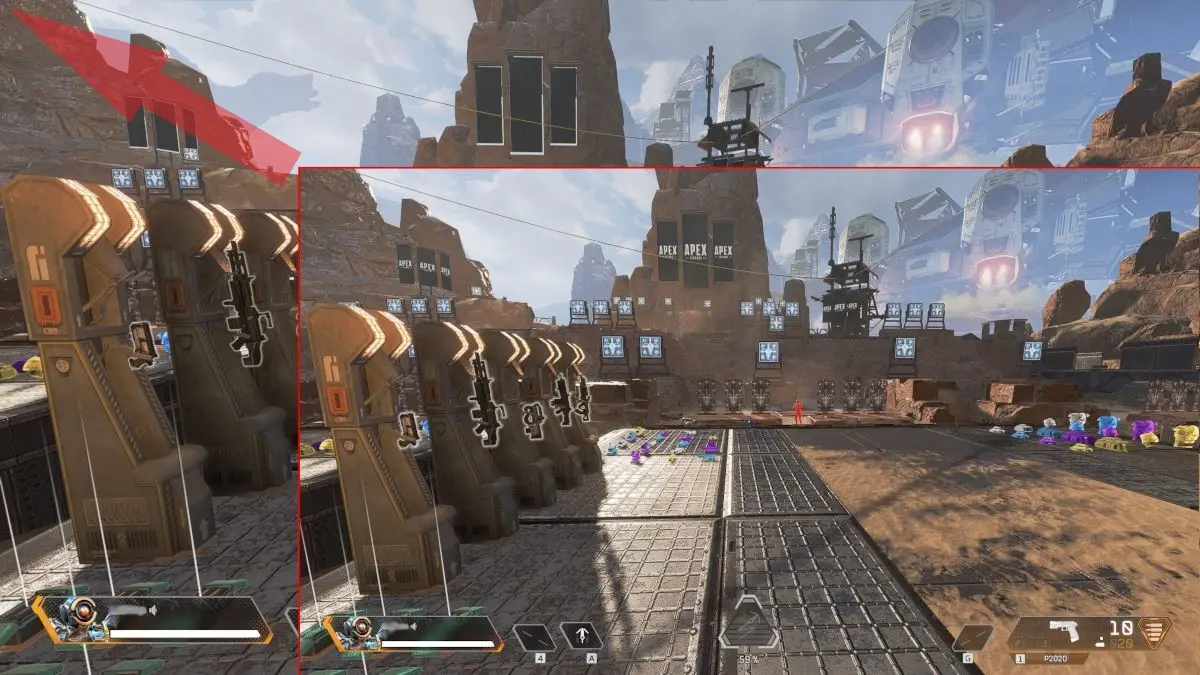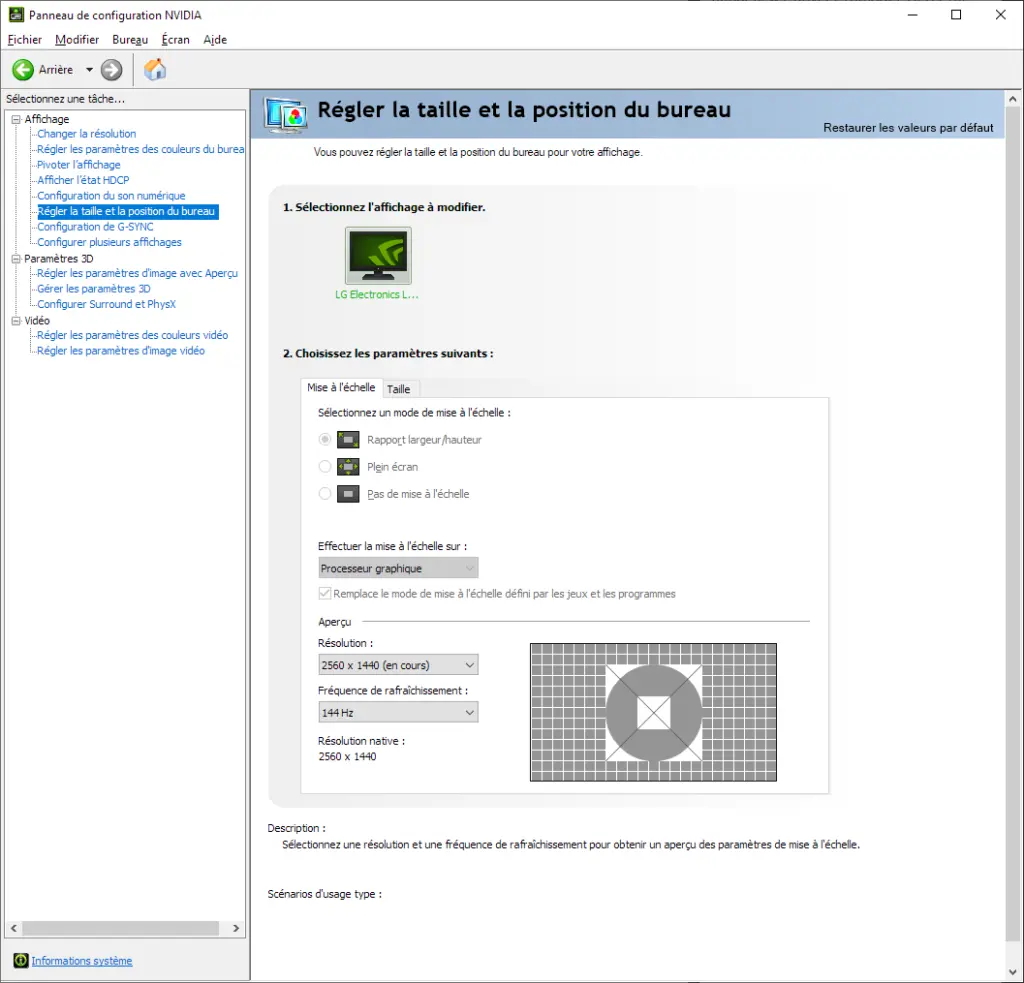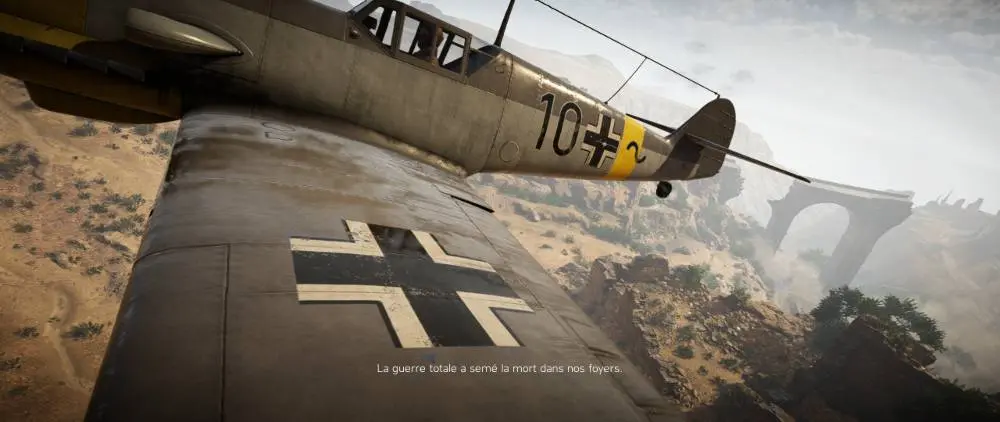Upscaling Nvidia : gagner des fps avec la mise à l’échelle Nvidia
L’Upscaling Nvidia ou mise à l’échelle n’est pas nouveau, mais avec les nouvelles options la qualité d’image est grandement améliorée. Alors si vous cherchez à gagner en performance, à obtenir plus de FPS, c’est certainement la solution la plus efficace. En premier lieu, l’idéal est d’optimiser les paramètres graphiques de votre jeu. Trouvez le bon rapport entre performance et qualité d’image selon vos attentes. Ensuite, paramétrez l’Upscaling Nvidia (mise à l’échelle) pour gagner encore plus de FPS et améliorer les performances en jeu.
Le gain en FPS peut aller jusqu’à 30 %, ce qui en fait un paramètre essentiel pour améliorer vos performances en jeu. Bien sûr, il nécessite de faire des compromis entre qualité d’image et fréquence de rafraîchissement.
Sommaire Upscaling Nvidia
Comment activer l’Upscaling Nvidia / mise à l’échelle ?
C’est un peu déroutant, mais en fait il s’active automatiquement lors que vous baissez la résolution en jeu, tant que les bonnes options sont configurées. Cependant si vous ne réglez pas les bons paramètres, la qualité du rendu ne sera pas terrible, même franchement flou ! Nvidia a ajouté une option Image Sharpening, netteté de l’image, qu’il faut utiliser conjointement avec l’Upscaling Nvidia (ou mise à l’échelle). Ce post-traitement a pour effet d’améliorer les détails de l’image. En fait, il est particulièrement efficace pour retirer le flou à l’image créé lors des opérations d’Upscaling.
Tout d’abord, pour activer l’Upscaling Nvidia, assurez-vous que les options suivantes sont bien configurées dans le panneau de configuration :
L’étape dans le menu « Régler la taille et la position du bureau » ne semble plus nécessaire, il faut privilégier les paramètres de l’image Sharpening et l’option GPU Scaling. Ensuite, il suffit de baisser la résolution en jeu.
Les options à configurer
- Optionnelle dans « Affichage / Régler la taille et la position du bureau » : cette option ne concerne que le bureau Windows. Cependant, assurez-vous que l’option « Effectuer la mise à l’échelle sur » est positionnée sur « Processeur graphiques ». L’option « Remplace le mode de mise à l’échelle défini par les jeux et les programmes » doit être décochée.
- Ensuite pour supprimer ou minimiser le flou créé par l’Upscaling Nvidia (mise à l’échelle), il faut activer l’option Nvidia Image Sharpening (vous trouverez plus de détails sur ce paramètre avec ce lien). C’est l’étape la plus importante pour conserver une image nette malgré le changement de résolution. Dans le panneau de configuration Nvidia :
- Menu « Paramètres 3D / Gérer les paramètres 3 » : dans les paramètres globaux ou par programme, selon votre besoin. Activez l’option « Image Sharpening » et cochez la case « GPU Scaling ».
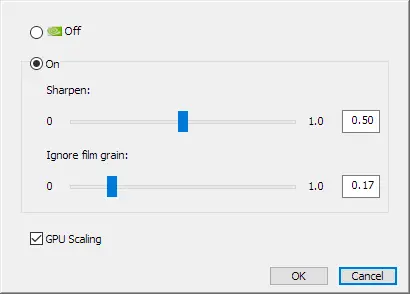
- Pour activer l’Upscaling Nvidia, l’étape la plus importante est dans les paramètres de votre jeu. Comme nous l’avons dit l’Upscaling de Nvidia s’active par défaut. En fait, il faut définir, dans les paramètres du jeu, une résolution inférieure à votre résolution native. Ensuite l’Upscaling Nvidia s’active automatiquement, et le filtre Image Sharpening vient améliorer la netteté de l’image.
Conseils et remarques
- Plus l’écart entre votre résolution native d’écran et la résolution de rendu (résolution dans les paramètres du jeu) est grande, moins bonne sera la qualité d’image.
- Pour plus de précision, ajuster les options Sharpen et Ignore Film Grain par programme. Les bons réglages dépendent du jeu choisi.
- Avec un écran 1440p WQHD, choisissez une résolution en jeu de 2176 x 1224 pour minimiser la perte de qualité. Et pour maximiser le gain en performance 1920 x 1080. Vous pouvez descendre en dessous, mais la qualité d’image sera fortement réduite.
- Pour un écran 4K, l’idée est la même, le rapport idéal entre résolution native de l’écran et résolution en jeu doit se situer entre 15% et 30 %.
- Pour un écran 1080p, choisissez d’abord 1600 x 900, si le gain en FPS n’est pas suffisant alors tentez des résolutions inférieures.
Les limitations de l’upscaling Nvidia / mise à l’échelle
- La mise à l’échelle ne fonctionnera pas avec la VR
- La mise à l’échelle ne fonctionnera pas avec les écrans utilisant le format YUV420.
- L’affûtage (Sharpening) ne fonctionnera pas avec les écrans HDR
- La mise à l’échelle GPU s’engage uniquement lorsque les jeux sont en plein écran, et non en mode fenêtré ou sans bordure.
- Certains écrans G-SYNC sont équipés d’un système d’Upscaling plus performant.
- L’Upscaling Nvidia est plus performant avec les cartes de la génération Turing et postérieur.
- Pour éviter des redimensionnements chaotiques, il faut d’abord passer à la résolution souhaitée (<naturelle) à partir du panneau de configuration NVIDIA, puis lancer l’application. Par exemple, cela corrigera les problèmes avec un deuxième écrans (les fenêtres sont déplacées autrement)
- La mise à l’échelle est automatiquement désactivée lorsque l’on change d’écran.
Les meilleurs réglages pour l’Upscaling Nvidia / mise à l’échelle ?
Comme nous l’avons vu, pour conserver une image de bonne qualité, il faut que le rapport entre résolution native de votre écran et la résolution de rendu (sélectionnée en jeu) soit compris entre 15% et 30%. Avec un rapport de 15% la perte de qualité est minime. A 30%, le flou n’est pas complètement supprimé par l‘Image Sharpening.
A titre de comparaison, avec un écran 2560 x 1440, une résolution en jeu de 1920 x 1080, avec une GTX 1060 6 Go, nous obtenons une moyenne de 112 FPS. Bien sûr, les paramètres graphiques d’Apex Legends ont été optimisés. A noter, il y aussi le DLSS de Nvidia qui effectue le même genre d’opération, mais en s’appuyant sur l’intelligence artificielle. Cependant, le jeu doit être compatible avec la technologie. Il s’agit d’une technologie propriétaire.
Enfin pour terminer, de nombreux jeux proposent une fonctionnalité d’Upscaling dans les options graphiques. La qualité de cette option dépend énormément du jeu. Parfois elle utilise tout simplement l’Upscaling Nvidia / mise à l’échelle de manière efficace. Et d’autres fois, l’implémentation n’est pas aussi performante que la solution Nvidia. Le meilleur moyen de choisir, c’est de tester et choisir la solution avec les meilleures performances / FPS.